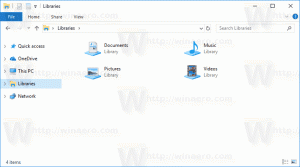Windows 10에서 Windows 업데이트 로그를 찾는 방법
Windows 10의 변경 사항 중 하나는 Windows Update의 로그 파일 형식입니다. Windows의 모든 이전 릴리스와 같이 일반 텍스트 로그 파일을 유지 관리하는 대신 Windows Update 서비스 이제 위치 아래에 Windows 로그(ETL 파일)에 대한 여러 이벤트 추적을 씁니다. C:\Windows\logs\WindowsUpdate\. 다음은 Windows 10에서 Windows Update에 대한 좋은 오래된 로그 파일을 얻는 방법입니다.
*.etl 파일은 Windows용 이벤트 추적 하위 시스템(ETW)에 의해 생성됩니다. Windows 10에서 Windows Update는 서비스이기 때문에 거의 항상 활성화되어 있으므로 로그 파일을 거의 지속적으로 유지 관리하고 기록해야 합니다. ETL 파일로 전환하면 Microsoft에서 디스크 로드를 줄이고 디스크 I/O 또는 운영 체제 성능에 영향을 주지 않지만 이 방법을 사용하면 사용자가 로그를 쉽게 읽기가 더 어려워집니다. 설상가상으로 이러한 *.etl 파일은 캐시되므로 해당 내용을 즉시 사용할 수 없습니다.
Microsoft는 이 문제를 알고 있습니다. 이를 극복하고 Windows Update 로그를 읽을 수 있도록 Windows 10은 로그를 읽는 두 가지 방법을 제공합니다. 그 중 하나는 특수 PowerShell cmdlet이고 다른 하나는 기본 제공 이벤트 뷰어 도구입니다. 어떻게 사용하는지 봅시다.
Windows 10에서 Windows 업데이트 로그를 찾으려면, 다음을 수행합니다.
- 열려있는 파워쉘.
- PowerShell 콘솔에서 다음 명령을 입력합니다.
Get-WindowsUpdateLog
- 실행이 완료되면 cmdlet은 데스크톱 폴더에 클래식 WindowsUpdate.log 파일을 만듭니다.
메모장으로 파일을 열고 읽을 수 있으며 일부 업데이트가 설치되지 않거나 멈추거나 애매한 오류가 발생하는 등 Windows 업데이트에서 발생할 수 있는 문제를 해결할 수 있습니다.
당신은 끝났습니다!
또는 이벤트 뷰어를 사용하여 Windows 업데이트 로그를 읽을 수 있습니다. 방법은 다음과 같습니다.
이벤트 뷰어로 Windows 업데이트 로그 읽기
- 눌러 이기다 + NS 키를 누르거나 시작 버튼을 마우스 오른쪽 버튼으로 클릭하고 이벤트 뷰어 ~에 컨텍스트 메뉴.
- 이벤트 뷰어에서 응용 프로그램 및 서비스 로그\Microsoft\Windows\WindowsUpdateClient\Operational.
- 앱 창의 중간 열에서 이벤트를 선택하여 아래 세부 정보 창에서 로그를 읽습니다.
팁: 다음 기사를 읽는 데 관심이 있을 수 있습니다.
Windows 10에서 업데이트 기록을 보는 방법
설정 앱에는 설치 로그가 친숙한 보기로 표시되는 특수 페이지가 포함되어 있습니다. 업데이트 기록에서 특정 업데이트를 제거할 수도 있습니다.
그게 다야!